- 17 Jan 2023
- 6 Minutes to read
- Contributors
- Print
- DarkLight
FAQ - co, jeśli nie działa?
- Updated on 17 Jan 2023
- 6 Minutes to read
- Contributors
- Print
- DarkLight
Tutaj znajdziesz odpowiedzi na najczęściej zadawane pytania. Nie znalazłeś odpowiedzi, której szukałeś? Potrzebujesz pomocy technicznej? Opisz nam swój problem, pomożemy!
e-mail: pomoc@tappgastro.pl
Nie mam na skrzynce pocztowej maila z linkiem aktywującym konto.
Naciśnij przycisk Wyślij wiadomość ponownie na ekranie rejestracji. W przypadku ponownego braku maila sprawdź SPAM w swojej skrzynce. Dalej nic? Skontaktuj się z nami: pomoc@tappgastro.pl
Nie pamiętam hasła do konta.
Na ekranie logowania użyj przycisku Zapomniałeś hasła?. Następnie podaj adres e-mail, na który zostanie wysłany link do zresetowania hasła.
Jak mogę zmienić hasło użytkownika?
Zmiana hasła użytkownika jest możliwa po zalogowaniu na konto w panelu administracyjnym tAPP Gastro.
Z menu nawigacyjnego wybierz zakładkę Użytkownicy > kliknij konto, dla którego nastąpi zmiana hasła > wybierz Zmień hasło > wpisz w dwóch oknach nowe hasło > Zapisz.
Szczegółowe informacje dotyczące edytowania danych użytkowników znajdziesz w Zarządzanie użytkownikami / rolami
Jak mogę zmienić PIN użytkownika?
Zmiana PINu dla użytkownika jest możliwa po zalogowaniu na konto w panelu administracyjnym tAPP Gastro.
Z menu nawigacyjnego wybierz zakładkę Użytkownicy > kliknij konto, dla którego nastąpi zmiana PINu > wybierz Zmień PIN > wpisz w dwóch oknach nowy PIN > Zapisz.
Szczegółowe informacje dotyczące edytowania danych użytkowników znajdziesz w Zarządzanie użytkownikami / rolami
Jak mogę zmienić cenę produktu w systemie?
Zmiana ceny produktu jest możliwa po zalogowaniu na konto w panelu administracyjnym tAPP Gastro.
Z menu nawigacyjnego wybierz zakładkę Produkty > wybierz produkt, dla którego nastąpi zmiana ceny > w edycji produktu zmień ceny w odpowiednich polach > Zapisz.
Szczegółowe informacje dotyczące edytowania danych produktów znajdziesz w Baza wiedzy > Produkty.
Na POS w rozwiniętym menu nawigacyjnym kliknij Synchronizuj
Nie mogę dodać opisu do zamówienia.
Aby dodać opis do zamówienia należy nacisnąć przycisk do opisu zamówienia > OPIS > wpisać notatkę do zamówienia > Zapisz.
Nie widzę dodanego menu na sprzęcie POS.
W aplikacji na POS musisz uruchomić synchronizację danych: rozwiń menu > kliknij Synchronizuj. Gdy nadal menu nie będzie widoczne – upewnij się, że do tego konkretnego POSa masz przypisane odpowiednie menu. Aby to zrobić, w panelu administracyjnym (przez stronę www) kliknij Ustawienia > Restauracje i POSy > wybierz odpowiedni POS > przypisz Menu > Zapisz.
Nie mogę zmienić rozmiaru siatki w wyglądzie menu na POS.
Aby zmienić rozmiar siatki należy przejść do panelu administracyjnego i wykonać następujące kroki: kliknij Menu > wybierz odpowiednie menu > pod nagłówkiem Rozmiar siatki menu włącz odpowiedni przycisk dla oczekiwanego rozmiaru > Zapisz i kontynuuj> Przejdź do listy.
Pamiętaj, aby uruchomić synchronizację danych na POS, aby menu się pojawiło.
Ustawiłem rabat na wszystkie produkty, a działa on tylko do jednego produktu.
W tym celu należy zmienić ustawienia promocji w panelu administracyjnym. Na pasku menu wybierz Promocje > kliknij w odpowiednią promocję > w Benefitach wybierz opcję - Rabat działa na wszystkie produkty.
Ustawiłem rabat na jeden produkt, a zrabatowane są wszystkie grupy produktów.
W tym celu należy zmienić ustawienia promocji w panelu administracyjnym. Na pasku menu wybierz Promocje > kliknij w odpowiednią promocję > w Benefitach wybierz opcję - Zastosuj rabat dla jednego produktu.
Po zamknięciu zmiany raport nie drukuje się.
Aby raport się wydrukował musisz mieć podpiętą drukarkę fiskalną z poprawnie włożonym papierem oraz zamkniętą pokrywą drukarki.
Nie mogę pobrać raportów.
Aby pobrać raport wybierz w prawym dolnym rogu PDF / XLS. Raport pojawi się na pasku pobranych plików w Twojej przeglądarce.
Nie mogę dodać kontrahenta do listy.
Aby dodać kontrahenta, w panelu administracyjnym przejdź do zakładki Kontrahenci > kliknij Dodaj kontrahenta > wypełnij wszystkie wymagane pola > Zapisz.
Nie mogę utworzyć nowego użytkownika na koncie.
Aby dodać nowego użytkownika, w poanelu administracyjnym przejdź do zakładki Użytkownicy > dla odpowiedniej roli użytkownika kliknij przycisk plus + > wypełnij wszystkie wymagane pola, zgodne z odpowiednią walidacją pól > Zapisz.
Nie mogę ustawić różnych kierunków wydruku.
Kierunki wydruki możesz dodać w panelu administracyjnym w zakładce Ustawienia > Słowniki > Kierunki zamówienia. Ustawienie kierunków wydruków odbywa się w aplikacji na POS. W tym celu rozwiń menu > kliknij Ustawienia > dla odpowiedniego miejsca przygotowania ustaw kierunek wydruku wybierając odpowiednią drukarkę bonową.
Nie mogę pobrać danych do faktury z bazy GUS.
Sprawdź połączenie z Internetem, w przypadku jego braku możesz dodać kontrahenta ręcznie > kliknij Dodaj kontrahenta > uzupełnij dane > Zapisz.
QR kod po zeskanowaniu nie otwiera strony z menu.
Odśwież przeglądarkę i spróbuj ponownie.
Klient nie może złożyć zamówienia przez kod QR.
Aby Twój klient mógł złożyć zamówienie przez kod QR musisz mieć wykupiony moduł tAPP Order, który umożliwia zamawianie do stolika z płatnością online > Ustawienia > tAPP Order > Zamawianie do stolika. Moduł tAPP Order jest zawarty w pakiecie Optymalnym.
Został dodany nowy lokal, ale nie widzę jego danych na pulpicie w systemie.
Użytkownik posiadający w systemie rolę administratora lub managera musi przypisać danego użytkownika do nowego lokalu poprzez edycję jego danych na koncie. W panelu administracyjnym z menu bocznego kliknij Użytkownicy > kliknij na użytkownika, którego dane będziesz edytować > w polu Restauracja wybierz odpowiedni lokal > Kliknij Zapisz.
Szczegółowe informacje dotyczące edytowania danych użytkowników znajdziesz w Zarządzanie użytkownikami / rolami
FAQ - APLIKACJA NA POS
Jak ponownie uruchomić aplikację tAPP Gastro na POS po wylogowaniu?
Po wylogowaniu zostajesz przekierowany na widok wszystkich użytkowników. Musisz wybrać odpowiedniego użytkownika oraz wpisać PIN.
Jak skonfigurować drukarkę fiskalną po USB?
Dokonaj pierwszego logowania do systemu na terminalu POS. Następnie wybierz z listy właściwy POS. Pamiętaj, że listę dostępnych POS tworzysz w panelu administracyjnym > Restauracje i POSy. Po pierwszej synchronizacji z systemem, każde kolejne logowanie na POS odbywa się przez podanie numeru PIN przypisanego do użytkownika.
Aby podłączyć drukarkę fiskalną, musisz wpiąć kabel USB drukarki do swojego terminala POS. Pojawi się komunikat, czy używać domyślnie dla tego urządzenia > zaznacz tę opcję i kliknij OK. Drukarka jest już gotowa do druku.
Drukarka nie pojawia się w dodanych sprzętach na POS.
Drukarkę bonową musisz dodać ręcznie w aplikacji na POS. W menu rozwijanym naciśnij Ustawienia > Dodaj drukarkę > wypełnij formularz > Zapisz.
Nie drukuje się bon na drukarce bonowej/fiskalnej.
Sprawdź, czy:
• produkt ma poprawny kierunek wydruku w panelu administracyjnym (przez stronę www) > Produkty > kliknij odpowiedni produkt > Miejsce przygotowania;
• ustawiony jest odpowiedni kierunek wydruku na drukarce w aplikacji na POS > Ustawienia > Kierunki wydruków;
• jest dostęp do tej samej sieci Internetowej w przypadku drukarki bonowej;
• podłączona jest drukarka fiskalna poprzez kabel – po podłączeniu powinien pojawić się komunikat > potwierdź.
Nie widzę dodanych produktów/grup produktów w aplikacji na POS.
Po dodaniu produktów w panelu administracyjnym (przez stronę www) uruchom synchronizację danych w aplikacji na sprzęcie POS. Aby to zrobić, należy na POS rozwinąć menu > kliknąć Synchronizuj. W przypadku pojawienia się komunikatu o braku przypisanego menu, wróć do panelu admnistracyjnego i tam przypisz menu do tego konkretnego terminala POS.
Nie widzę strefy dostaw przypisanego do mnie lokalu.
Upewnij się, że jesteś dodany do właściwego lokalu w panelu administracyjnym. Użytkownik posiadający w systemie rolę administratora lub managera musi przypisać danego użytkownika do lokalu podczas tworzenie jego konta lub edycję jego danych. Sprawdź więcej w artykule Zarządzanie użytkownikami / rolami
Nie mogę dodać/nie mogę wydrukować dokumentu sprzedaży.
Sprawdź połączenie z drukarką. Po połączeniu drukarki fiskalnej powinien pojawić się komunikat, który należy potwierdzić.
Podczas ładowania tabletu nie mogę wydrukować paragonu.
W tym celu upewnij się, że Twój sprzęt pozwala na jednoczesne ładowanie urządzenia oraz przesyłanie danych.
Nie mogę zsynchronizować aplikacji na POS/ Wyświetla się błąd synchronizacji danych na sprzęcie POS.
Sprawdź, czy masz połączenie z Internetem. Synchronizacja nie jest możliwa offline.
Na widzę układu stolików na POS.
W aplikacji na POS uruchom synchronizację danych: rozwiń menu > kliknij Synchronizacja. Jeśli dalej nie widzisz stolików sprawdź, czy układ stolików w panelu administracyjnym (przez stronę www) został poprawnie zapisany > w menu rozwijanym wybierz Ustawienia > Sale i stoliki > wybierz odpowiednią salę w lokalu.
Na mogę zalogować się na POS do nowego lokalu dodanego w systemie.
Użytkownik posiadający w systemie rolę administratora lub managera musi przypisać danego użytkownika do nowego lokalu poprzez edycję jego danych na koncie. W panelu administracyjnym z menu bocznego kliknij Użytkownicy > kliknij na użytkownika, którego dane będziesz edytować > w polu Restauracja wybierz odpowiedni lokal > Kliknij Zapisz.
Szczegółowe informacje dotyczące edytowania danych użytkowników znajdziesz w Zarządzanie użytkownikami / rolami


